عندما نستعد ل اللعب على جهاز الكمبيوتر الخاص بنا ، في العديد من المناسبات نستخدم العملاء المتوافقين مع بعض متاجر الألعاب الرئيسية. يمكن العثور على مثال واضح على كل هذا من خلال أداة إطلاق متجر Epic ، وهو اقتراح يستمر في النمو والتحسين.
هذا برنامج ، مثل العديد من العملاء المنافسين الآخرين ، نقوم بتثبيته على جهاز الكمبيوتر الخاص بنا للوصول إلى مكتبة الألعاب الخاصة بنا في المتجر. بالإضافة إلى ذلك ، كقاعدة عامة ، تقدم لنا هذه البرامج وظائف إضافية معينة تتعلق بهذه العناوين واللاعبين الآخرين على المنصة. مع كل هذا ، فإن ما يتم تحقيقه هو تحسين التجربة عندما يتعلق الأمر بقضاء لحظات الترفيه على الكمبيوتر.

ومع ذلك ، كما هو الحال مع معظم الحلول البرمجية التي نقوم بتثبيتها ، فإنها لا تعمل دائمًا بالشكل الذي نرغب فيه. في الواقع ، في بعض الأحيان يمكننا أن نجد ما سبق ذكره يستهلك عميل Epic Store الكثير وحدة المعالجة المركزية: عندما يكون قيد التشغيل. قد تكون هذه مشكلة خطيرة بالنسبة لبقية التطبيقات التي نقوم بتشغيلها ، ولإطلاق الألعاب. من أجل كل هذا سنعرض لك سلسلة من الحيل التي يمكنك من خلالها التخفيف من هذا الإزعاج.
ماذا أفعل إذا كان عميل Epic Store يستهلك الكثير من وحدة المعالجة المركزية
في هذه المرحلة نستطيع اتخاذ بعض التدابير من أجل حل هذه المشكلة وبالتالي تكون قادرًا على الاستمتاع بألعابنا براحة البال.
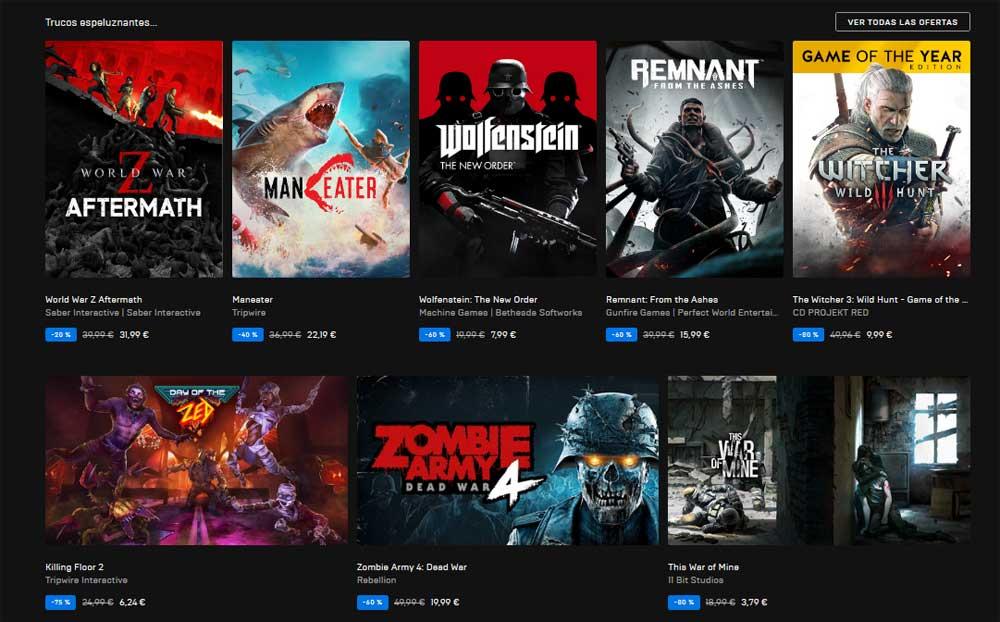
- أعد التشغيل والتحديث : كما هو الحال مع معظم برامج الكمبيوتر ، لحل أخطائها ، فإن أول شيء يجب أن نحاوله هو إعادة تشغيل الكمبيوتر. في نفس الوقت يجب علينا تحديث كل من نظام التشغيل والبرنامج الذي يسبب لنا المشاكل ، إلى أحدث إصدار له.
- قم بتغيير خطة طاقة النظام : يتيح لنا Windows تكوين خطط طاقة مختلفة وتحديد أولويات الاستقلالية أو الأداء. في حالة تكوين خطة طاقة ذات أهمية أكبر لـ بطارية ، يجب علينا تعديله. من المحتمل أن يؤدي هذا إلى حل المشكلات المتعلقة بمشغل Epic Store.
- كن حذرا مع السائقين : مكون آخر من مكونات البرامج التي يجب أن نحافظ عليها دائمًا لتجنب هذه المشاكل هو تلك الخاصة بوحدة المعالجة المركزية ، وهي برامج التشغيل. هذا شيء يمكننا تنفيذه بسهولة من مدير جهاز النظام . علاوة على ذلك ، يجب أن تمتد هذه التحديثات إلى جميع مكونات الكمبيوتر.
- امسح Epic Store Launcher ذاكرة التخزين المؤقت - سيساعد أيضًا مسح ذاكرة التخزين المؤقت للعميل الذي قمنا بتثبيته. علينا فقط الانتقال إلى مجلد تثبيت هذا البرنامج وحذف Webcache و Webcache_4147. بمجرد الانتهاء من ذلك ، سيتعين علينا فقط إعادة تشغيل العميل لمعرفة ما إذا كان ملف ارتفاع استهلاك وحدة المعالجة المركزية قد تم حلها.
- أصلح البرنامج : لدينا أيضًا إمكانية إصلاح العميل نفسه. للقيام بذلك ، يتعين علينا فقط الوصول إلى نافذة إلغاء تثبيت البرنامج في لوحة تحكم Windows. نحدد الإدخال المقابل لهذا التطبيق المحدد ، وعند النقر بزر الماوس الأيمن نجد خيار الإصلاح.
- تعطيل جدار حماية مكافحة الفيروسات : إنه أكثر شيوعًا مما نرغب ، وهو أن بعض الحلول الأمنية مثل جدار الحماية المضاد للفيروسات تسبب لنا مشاكل. يمكن أن تكون مرتبطة بأداء تطبيقات معينة ، كما هو الحال في متناول اليد.
- إعادة تثبيت : إذا لم ينجح كل هذا الذي وضعناه معًا ، فسيكون لدينا دائمًا إمكانية إلغاء تثبيت وإعادة تثبيت ملحمة المتجر العملاء.